アクセス2007を使用しています。
保育関係の仕事をしていて、子どものデータ管理をアクセスでしたいと思い、色々考えています。
テーブルには住所などのページ(これを大元のページにする)。そこから枝分かれにし、日誌のページ。各個人の記録をするページなどです。
これを例えばAさんを選ぶと、保育記録や配慮事項などの一覧を見るようにできるようにしたい。
また、日誌のフォームを作り、1日の流れを記載する部分や、怪我をした子どもの対応記録、保護者からの連絡事項、おやつのメニューなどの項目を作りたい。
閲覧する際は月別の一覧から選べたり、おやつのメニューから選択したり、日誌に乗せた名前から検索出来るようにしたい。
逆に氏名を検索することで、記録している内容の一覧が出るようにし、日時の範囲を指定してから検索という方法もとりたい。
というように考えています。
何からどのように作成していくのが良いですか?
また、データの元になる住所録や本日までの保育記録はエクセルとワードに入っているのでインポートし、フォームに沿って分類出来ればと思っています。
No.33ベストアンサー
- 回答日時:
少し休憩しますか?
これも、あれも戸お伝えしなければといろいろ先走りしたようで反省しています。
あなたと同じ様にACCESSの初心者の方がいらっしゃいました。
今度は最小限のことを説明するよう気をつけています。
よろしかったら、かきURAをご覧下さい。
通常は回答の新しい順表示されますが、回答順の方が見やすいと思います。
最後の方で表示順をかえることができます。
参考URL:http://kikitai.teacup.com/qa5322768.html

参考URLありがとうございます。
今後もコツコツと勉強していきますね。また、疑問がでましたら質問したいと思いますのでお願いします。
No.32
- 回答日時:
回答を終了して、見直してみると大変わかりにくいものになっていました。
特に操作手順で抜け落ちがあると致命的ですね
本当に申し訳ありません。
そこで、自治会の子供会を想定して「学童保育仕様]としてシステムの骨組みに絞って作り直してみました。
骨組みをご理解いただければ、具体的な問題点が見えてきます。
新しい質問で自分より優れた方々の回答が得られるでしょう
それでも160行(6000バイトあまり)の量になってしまいました。
一つの質問に多くの回答があると貴方からの補足が見つけにくくなります。
また回答に1600バイトの制限がついています。
以下に目次とボリューム(バイト数)を記しておきますので数件の新しい質問を立ち上げてもらえませんか
ーーーーーーーーーーー
児童育成システムの概要
このシステムは子供会の行事に児童の参加状況を記碌蓄積して、児童育成の実績を分析し
児童育成の運営に役立てるものである。
1.テーブル(1508バイト)
1-1.TBL行事…主キーなし
1-2.TBL学校…主キーなし
1-3.TBL会場
1-4.TBL名簿
1-5.TBL活動記録
1-6.TBL参加記録
2.リレーションシップ(399バイト)
3.クエリー 作成 QRY活動記録(367バイト)
4.FRM活動記録フォーム作成(1008バイト)
4-1.FRM行事
4-2.FRM学校
4-3.FRM会場
4-4.FRM名簿
4-5.FRM活動記録
5.レポート作成(1092バイト)
5-1.RPT名簿
5-2.RPT活動記録
5-3.RPT活動明細
6.FRMメニュー(1939バイト)
6-1.登録ボタン配置(1163バイト)
6-1-1.会場登録ボタン
6-1-2.学校登録ボタン
6-1-3.行事登録ボタン
6-1-4.名簿登録ボタン
6-1-5.活動記録登録ボタン
6-2.レポートボタン配置(653バイト)
6-2-1.名簿印刷ボタン
6-2-2.活動印刷ボタン
6-2-3.活動明細印刷ボタン
6-3.FRMメニューを最初に開くように設定(140バイト)
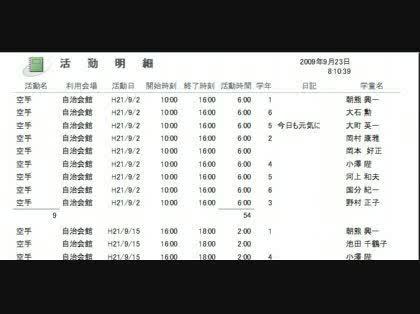
長々と返信しなくてすいませんでした。
色々四苦八苦しながら作っています。既に白紙の状態から何度も作り直しているので全然進んでいません…。
追いつくのはまだ数カ月先になると思いますので、新たな質問が出ましたら新しいスレッドを立てていきたいと思いますので、もし見つけた際はお願いします。
一つやったら新たなエラーが発生する毎日なので、質問だらけなのが正直なところですが、なんとか勉強していきたいと思います。
色々とありがとうございました。
No.30
- 回答日時:
回答を見直し、誤変換、手順の抜け落ちの多さに驚きました。
これではご理解いただけませんね 申し訳ございません。
保育回答No.に新を付けて順次差し替えます。
新保育回答01~新保育回答03
新保育回答01
保育園ではどのように保育して、記録をどのようにされているか分かりませんので、的外れかもしれません。
テーブルは[個人マスタ]、「保育記録」それに参照用に「行事区分」でスタートされては
個人マスタのフィールドは省略しますがフリガナ項目(氏名を入力するとフリガナは自動生成できる設定にする)も必要です。
TBL行事区分:行事名
※内容区分名には「入部、退部、野球、卓球、算盤、算数、国語、英語、…)
TBL児童:児童ID、児童名、ふりがな
保育記録:保育ID(キー項目)、個人マスタID、日付、内容区分ID、開始時刻、終了時刻、評価、備考
次の段階は内容に属性の追加(時刻入力の有無等)、家族テーブルの追加も考えられますが個人情報の取り扱いは難しいですね
新保育回答02
ACCESSが初めてなら、次から次へ疑問点が出てきます。
自分はここのコーナにお世話になりながらの独学ですが
このような回答で気に入っていただけるのならしばらくお付き合いしたいと思います。
締め切りを保留にして新しい質問のURLを補足、お礼でお知らせいただければ
新保育回答03
挑戦しますか
EXCEL
・入力画面と出力画面ほぼ同一
・データを縦 横の表形式に展開してから処理
ACCESS
・入力画面と出力画面を別々に定義する
・レコード単位(EXCELの1行)で処理
この違いを実感するにはもう少し後になると思いますが
ACCESSは初体験のようですので一歩一歩ですね
出席簿ということですがこれは保育記録の出席データを抽出作表します。
先ず次の3つのテーブルを定義してください。( )内はフィールド名EXCCELの先頭行の見出し項目
このフィールドは随時追加できますので必要最小限でスタートしましょう
・TBL行事(内容区分名)
・TBL児童(児童ID・児童名・ふりがな・学校ID・1年時日付・住所1 ・住所2 ・電話番号 ・緊急連絡
・TBL保育記録(保育ID・日付・児童ID・行事・、保育メモ)
出かけますので今回ここまで。
No.29
- 回答日時:
保育回答20.終わりに
お伝えしたいことは前回でほぼ完了したかと思います。
貴方の抱えられている課題とずれているかと思いますが、
具体的な課題があれば進めやすいので、自治会の子供会を前提にしました。
今回で最終になりますが少し補足しておきたいことがあります。
・出欠表
出欠表は貴方の重要な課題一つであったような気がしますが、
全ての児童が全ての行事に参加するとは限りません、
また行事が毎日あるわけでもありませんので、
どのような時に欠席とするのか決めておかなければなりません。
1.児童がどの行事に参加するのかといった児童の参加予定
2.定期的な行事のサイクルはどうか…土、日を除く毎日、毎週月曜日
予定の仕組みから入る必要があります。
今回は、出席した児童の日記は記録できますが、
欠席した児童の欠席理由等記録できないことです。
取りあえず 欠席も一つの行事としてこれに対処されてはいかがでしょうか?
・FRMメニューの成型
少し余裕が出来ましたので、FRMメニューに手を加えました。
背景に色にJPEG画像を貼り付けました
月初、月末、期初、期末 のプロパティーを表示しないにしました
・これから
出欠管理の仕掛けづくり
日付、時間の入力はやはり煩わしいですね工夫が必要です。
行事と会場は切り離していますが、
一つ一つの行事で使う会場は決まっていれば
関連付けして日々の会場の入力を省くことが出来る?
プログラミング(コーディング)構えて学習する必要はありませんが、
拒絶反応を起こさず、有効な道具と思ってこのコーナーを利用して下さい。
既にQ&Aが沢山ありますし優秀な方々が大勢おられます。
新しい質問は ACCESS2007 で始めて下さい
・お礼とお詫び
平成12年に退職後しばらくして自治会の会計を任されたのがACCESS学習の始まりです。
その後数件のシステムを開発しました。
ACCESS2007を入手しこれらのシステムを置き換えようと取り組みましたが相当勝手が違います。
また自治会始めユーザがACCESS2007へのヴァージョンアップの意思がなく…
そこへ貴方の登場です、気合を入れて学習することが出来ました。
ほんとうにありがとうございました。
それにしても、あちこち横道にそれたり誤字、誤変換、舌足らず等多々あるかと思います。
申しわけありません。
どんどんご質問お願いします。

No.28
- 回答日時:
すみません コード の意味を説明していませんでした。
普通 得意先コード、社員コード 等とコードとは個々の人、物にあてはめられた数桁の数字(時には英字、半角カナ文字を含む)のことですよね
コンピュータの世界ではもう一つ別の意味でコード、コーディングと呼ぶことがあります。
銀行のシステムに誤りがあったといったニュースがありますね
コンピュータの動作手順(計算手順)を記述した一連の文(プログラム)をコードと呼ぶことがあります。
この一連の文を記述することをコーディングするといい出来上がった文をコードと呼びます。
No.27
- 回答日時:
<BUT[デザイン]コマンドタブ→[コードの表示]ツールリボン→この後以下をコピーして貼り付けてください…とありますが、コードの表示が見当たりません。
>回答番号No.13の文末にありますが、再提示しておきます。
[デザイン]メニューリボン→[コードの表示]ツールリボンで
Option Compare Database
Option Explicit
の2行を含む画面になります。ここへ貼り付けてください。
このコーディングはVisual Basicの文法に従っています。
Pribate Sub~End Subコーディングの小グループで間の行は字下げします。
只今最終回の「保育回答20.終わりに」を作成中です。
誤変換等の解読不明な文が多々あると思いますが、行き詰まったらお問い合わせください。
ご健闘を
--------------------------------
Option Compare Database
Option Explicit
Private Sub Form_Load()
日付計算RTN
End Sub
Private Sub 基準日_Change()
日付計算RTN
End Sub
Private Sub 日付計算RTN()
月初 = 基準日 - Day(基準日) + 1
月末 = 月初 + 35 - Day(月初 + 35)
If Month(基準日) >= 4 Then
期初 = DateSerial(Year(基準日), 4, 1)
Else
期初 = DateSerial(Year(基準日) - 1, 4, 1)
End If
期末 = 期初 + 370 - Day(期初 + 370)
End Sub

No.26
- 回答日時:
19.学校、行事、会場の登録フォームをFRM参照登録に一括する
19-1.各テーブルのフォームを単独で作成
19‐1-1.FRM学校 作成
[TBL学校へマウスカーソルを移動]→[作成]メニューリボン→[複数のアイテム]フォームリボン
→[デザインビュー]→[TBL学校]→「学校」
→[TBL学校を閉じる]→[はい]→「FRM学校」→[OK]
19‐1-2.FRM行事 作成
[TBL行事へマウスカーソルを移動]→[作成]メニューリボン→[複数のアイテム]フォームリボン
→[デザインビュー]→[TBL行事]→「行事」
→[TBL行事を閉じる]→[はい]→「FRM行事」→[OK]
19‐1-3.FRM会場 作成
[TBL会場へマウスカーソルを移動]→[作成]メニューリボン→[複数のアイテム]フォームリボン
→[デザインビュー]→[TBL会場]→「会場」[会場ID]→【Delete】
≪【Shift】+【← →】で各フィールド幅を調整後、右側空白部分をつめます≫
→[TBL会場を閉じる]→[はい]→「FRM会場」→[OK]
19-2.FRM参照を作成
[作成]メニューリボン→[フォームデザイン]フォームリボン→[詳細バー 右]→[ヘッダー/フッター]
[ラベル]コントロールリボン→[フォームヘッダー]→「参照登録」
→[サブフォーム]コントロールリボン→[詳細]→[FRM学校]→[次へ]→[完了]
≪【Shift】+【← →】でサイズ調整します≫
→[サブフォーム]コントロールリボン→[詳細]→[FRM行事]→[次へ]→[完了]
≪【Shift】+【← →】でサイズ調整します≫
→[サブフォーム]コントロールリボン→[詳細]→[FRM会場]→[次へ]→[完了]
≪【Shift】+【← →】でサイズ調整します≫
→[ボタン]コントロールリボン→[フォームヘッダー]→[フォームの操作]→[フォームを閉じる]
→[次へ]→「閉じる」→[次へ]→「閉じる」→[完了]
→「フォーム1を閉じる」→[はい]→「FRM参照登録」→[OK]
≪これを開くボタンを FRMメニュー に配置してください。≫

No.25
- 回答日時:
18、実績表作成
18-1.QRY活動記録クエリー作成
リレーションシップでつながっているTBK活動記録、TBL参加記録、TBL名簿をもとにして
FRMメニューの開始日、終了日で条件設定したクエリーを作成します。
[作成]メニューリボン→[クエリーデザイン]→[OK]→[TBL名簿]テーブルの表示→[追加]
→[TBL参加記録]テーブルの表示→[追加]→[TBL活動記録]テーブルの表示→[追加]→[閉じる]
→[学童名]→【Shift】+ [初学年日]⇒[下の枠の左端のフィールド]→[右側の空白フィールド]
→「住所:住所1 & 住所2」→[右の空白フィールド]
→「学年:datediff("yyyy",初学年日,form!FRMメニュー!期初」
→[活動ID]TBL参加記録→【Shift】+ [日記]⇒[下の枠の左端のフィールド]
→[活動名]TBL活動記録→【Shift】+ [終了時刻]⇒[下の枠の左端のフィールド]
≪次に活動時間を計算してフィールド挿入します≫
→[終了時刻]⇒[終了時刻のフィールド]→「活動時刻:終了時刻-開始時刻」
→[活動日の下の抽出条件]
→「>=forms!FRMメニュー!開始日 and <= forms!FRMメニュー!終了日」
→[クエリーを閉じる]→[はい]→「QRL活動記録」→[OK]
18-2.RPT活動明細表 作成
18-2-1 レポートの基礎を作成
[QRY活動記録]→[作成]メニューリボン→[レポート]→[QRY活動記録を閉じる ≪下側の×マーク≫]
→[はい]→「RPT活動明細書」→[OK]
18-2-2.余分な項目除去とフィールド幅の調整
[RPT活動明細書 右]→[デザインビュー]
→[利用会場]→【Delete】→[〒]→【Delete】→[都道府県]→【Delete】→[住所1]→【Delete】
→[住所2]→【Delete】→[名簿ID]→【Delete】→[活動ID]→【Delete】→[参加ID]→【Delete】
→[活動記録ID]→【Delete】→[利用会場ID]→【Delete】→[TBL参加記録学童ID]→【Delete】
→[]→【Delete】
≪画面右端の空白の端を左へドラッグして用紙幅を狭めます。A4縦19.5 A4横28 …上端のゲージ≫
≪残った項目の幅を【Shift】+【← →】調整します。≫
≪…アンカーがあるので一つのフィールド幅の伸縮に全体のフィールドが付いてきます。自分は初体験です。≫
18-2-3.集計行追加
参加者の人数、延べ人数、活動時間を日、活動別に集計します。
[RPT活動明細書 右]→[デザインビュー]
→[詳細バー 右]→[並べ替え/グループ化の設定]≪下端にグループ化のダイアログボックス表示されます≫
→[グループ化追加]→[活動名]→[その他]→[集計付き]→[活動名]→[値のカウント]
→[グループフッターに表示]→[活動時間]→[合計]→[グループフッターに表示]
→[ヘッダーセクションなし]→[フッターセクション付き]
→[グループ化追加]→[活動日]→[日≪規定値:四半期≫]
→[その他]→[集計付き]→[活動名]→[値のカウント]→[グループフッターに表示]
→[活動時間]→[合計]→[グループフッターに表示]→[ヘッダーセクションなし]→[フッターセクション付き]
→[並び替えの追加]→[ふりがな]→[グループ化ダイアボックスを閉じる]
18-3.その他 学童参照コンボボックス、活動選択コンボボックス配置
一人の学童だけの履歴、一つの活動状況が必要な時もありそうですね、そのためにはコンボボックスを用意します。
18-3-1.学童参照コンボボックス
[FRMメニュー 右]→[デザインビュー]→[コンボボックス]→[ドキュメントエリア]→[次へ]→「TBL名簿」
→[次へ]→[>]→[>]→[>]→[次へ]→[ふりがな]昇順→[次へ]→[次へ]→「学童参照」→[完了]
→[今 配置したコンボボックス]→[プロパティー]→「学童参照」→[閉じる]プロパティー
18-3-2.活動選択コンボボックス
[FRMメニュー 右]→[デザインビュー]→[コンボボックス]→[ドキュメントエリア]→[次へ]→「TBL行事」
→[次へ]→[>]→[次へ]→[次へ]→[次へ]→「活動選択」→[完了]
→[今 配置したコンボボックス]→[プロパティー]→「活動選択」→[閉じる]プロパティー
18.4 コンボボックスを受けるフォームまたはレポートを作成します。
このソースデータはQRY活動記録をコピーして活動名あるいは学童IDを抽出条件欄に貼り付けたものをQRY学童選択、
QRY活動選択とします。
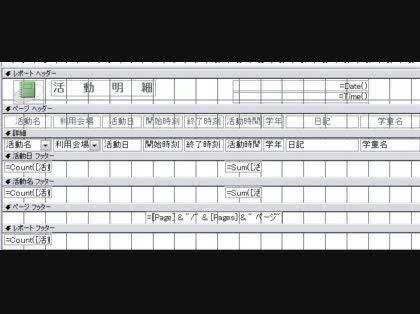
No.24
- 回答日時:
保育回答17 FRMメニュー
17-1.この「学童育成管理システム」ファイルを開いたとき FRMメニューを最初に表示するようにします。
[Officeボタン]→[Accessのオプション]→[カレントデータベース]
→[FRMメニュー]4行目フォームの表示のプルダウンリストより選択→[OK]
17-2.ボタン配置
[FRMメニュー 右]→[デザインビュー]→[ボタン]コントロールリボン
17-2-1.終了ボタン作成
→[ドキュメントの右上]→[アプリケーション]→[アプリケーションの終了]→[文字列]
→「終了」→[次へ]→[終了]→[完了]
17-2-2.名簿登録ボタン作成
→[ドキュメント任意位置]→[フォームの操作]→[フォームを開く]→[次へ]→[FRM名簿」
→[次へ]→[次へ]→[文字列]→「名簿登録」→[次へ]→「名簿登録」→[完了]
17-2-3.学童名簿印刷ボタン作成
→[名簿登録ボタンの下 少し離して]→[レポートの操作]→[レポートを開く]→[次へ]→[RPT名簿」
→[次へ]→[文字列]→「学童名簿印刷」→[次へ]→「学童名簿印刷」→[完了]
17-2-3.活動記録登録ボタン作成
→[ドキュメント任意位置]→[フォームの操作]→[フォームを開く]→[次へ]→[FRM活動記録登録]
→[次へ]→[次へ]→[文字列]→「名簿登録」→[次へ]→「名簿登録」→[完了]
17-2-5.ボタン配置
→[名簿登録ボタン]→【Shift】+[学童名簿印刷ボタン]→[レポートを開く]→[次へ]→[RPT名簿」
→[次へ]→[文字列]→「学童名簿印刷」→[20ポイント]フォントリボン→[太字]→[サイズの自動調整]
→[広い幅に合わせる]クイックアクセスツールバー→[左揃え]→[FRMメニューを閉じる]→[はい]
17-3.日付の仕掛け設定
記録情報は数年に亘って蓄積されます。
そのため報告書、問い合わせ等は期間を区切ってその範囲にあるデータに絞り込む事が必要です。
期間の区切りは、単日、週、月、旬、年間、任意等あります。
ここでは既に基準月による月初、月末、期初、期末が計算されていますので、
・単日:基準日
・月報:基準日を含む月の1日~月末
・旬報:期初~基準日を含む月の月末
・年報:期初~期末
開始日と終了日の二つのボックスを追加して、これに上記の期間区分を入れておきます。
17-3-1.開始日と終了日の配置
[FRMメニュー 右]→[デザインビュー]→[既存のラベル(月初-月末)]
→【Shift】+[月初]、[月末]→[コピー]→[貼り付け]→[貼りついたラベル(月初-月末)]
→[プロパティー]→「開始-終了」プロパティーシートの書式タグの標題
→[貼りついたテキストボックスの一つ]→「開始日」プロパティーシートのその他タグの名前
→[貼りついたテキストボックスのもう一つ]→「終了日」プロパティーシートのその他タグの名前
17-3-2.オプショングループの配置
[デザイン]メニューリボン→[オプショングループ]コントロールリボン→[ドキュメントエリアの空いている場所]
→「日報」ラベル名の1行目→[月報]2行目→[旬報]3行目→[年報]4行目
→[次へ]→[次へ]→[次へ]→[次へ]→「期間区分」→[完了]
17-3-3.コーディング追加
→[コード表示]ツールリボン→[左側のプルダウン]→[期間区分]→[右側のプルダウン]→[クリック]
→「日付計算RTN」→[日付計算RTNの 期末 = 期初 + 370 - Day(期初 + 370) と End sub 間に]
→「Select Case 期間区分
Case 1
開始日 = 基準日: 終了日 = 基準日
Case 2
開始日 = 月初: 終了日 = 月末
Case 3
開始日 = 期初: 終了日 = 月末
Case 4
開始日 = 期初: 終了日 = 期末
End Select」
17-3-4.各ボックスの再配置
追加したボックスも含めてFRMメニューの再配置をします。
添付を参照してください。

お探しのQ&Aが見つからない時は、教えて!gooで質問しましょう!
似たような質問が見つかりました
- 年賀状作成・はがき作成 エクセルで作った住所録をワードの差し込み印刷ではがきに印刷したい 3 2022/09/26 15:47
- Access(アクセス) Accessフォーム 一部のレコードだけを抽出する方法について 1 2022/06/28 18:45
- その他(プログラミング・Web制作) Windowsのマクロプログラムで、こんなことできますか? 3 2022/06/28 14:30
- その他(プログラミング・Web制作) 入力フォームへ、データを自動的に入力するプログラム。どうやって作る? 4 2023/01/16 10:24
- SQL Server DBのテーブルの設計ができず困っています。 2 2023/06/29 16:43
- 画像編集・動画編集・音楽編集 動画をディスク作成すると画像が乱れる。 4 2022/06/24 07:49
- Visual Basic(VBA) 顧客ごとに違う点検案内を作成するマクロ 4 2022/09/16 05:34
- 確定申告 e-taxで開業届を出す方法がわかりません 1 2022/06/01 19:00
- Access(アクセス) Accessで予定表を作成しようとしてます。 テーブル フィールド名 連番 オートナンバー型 年月日 2 2023/07/23 11:40
- Access(アクセス) Access 複数条件検索の設定が上手く行きません 1 2022/07/22 20:37
関連するカテゴリからQ&Aを探す
おすすめ情報
デイリーランキングこのカテゴリの人気デイリーQ&Aランキング
-
一般的な「1ヶ月前」とは
-
「6月2日をもって」は6月゜2日...
-
「於」 読み方
-
高校生です 学校行事は全部休ん...
-
町内会の清掃に出れない時の対...
-
誕生日おめでとうって言われた...
-
会社の社員旅行とかって強制で...
-
返信しなかった往復ハガキは書...
-
友達から誕生日プレゼントが貰...
-
アパートの隣の部屋のポストに...
-
5月22日今日からセブンイレブン...
-
子供の学校行事で、会社を休め...
-
労働組合に入るべき?
-
LINEで誕生日を公開してない人...
-
今日1月13日木曜日。 翌金曜日...
-
モラハラ元旦那への未練。 モラ...
-
交通安全協力会 協力金1500円...
-
3月の終わりまでは高校生?
-
誕生日を忘れられた友達との今...
-
創価学会員がやらない行事って?
マンスリーランキングこのカテゴリの人気マンスリーQ&Aランキング
-
獅子舞の熨斗袋表書きは、何と...
-
一般的な「1ヶ月前」とは
-
「6月2日をもって」は6月゜2日...
-
「於」 読み方
-
町内会の組の班長の順番が回っ...
-
後援会費って払わなくてもOK?
-
5月22日今日からセブンイレブン...
-
高校生です 学校行事は全部休ん...
-
返信しなかった往復ハガキは書...
-
労働組合に入るべき?
-
教育委員会告示
-
交通安全協力会 協力金1500円...
-
町内会の清掃に出れない時の対...
-
エクセルのシートリンクで,色...
-
創価学会員がやらない行事って?
-
誕生日おめでとうって言われた...
-
女1人で仕事の飲み会に行くべき?
-
子供の学校行事で、会社を休め...
-
子供会の運営委員の経験のある方
-
Happy 20th Birth Day! 使い方...
おすすめ情報
